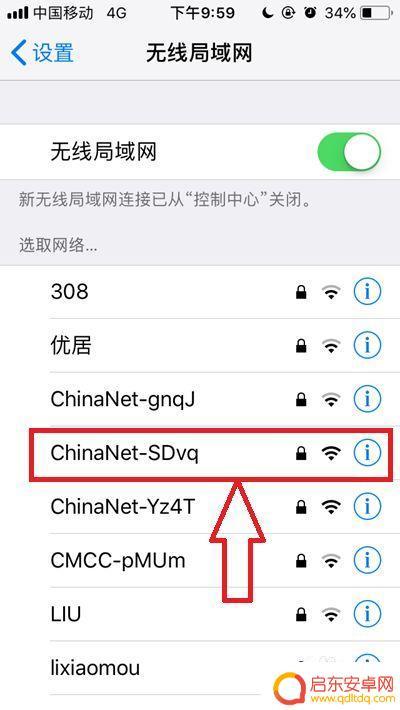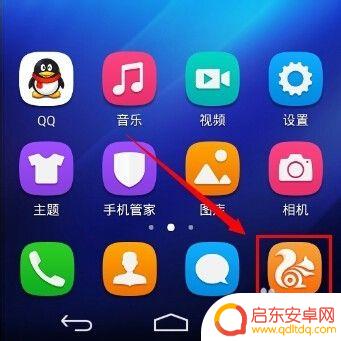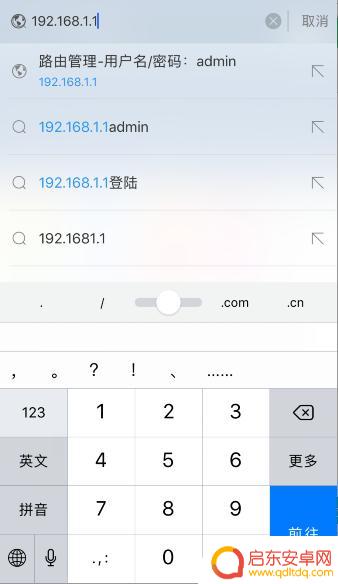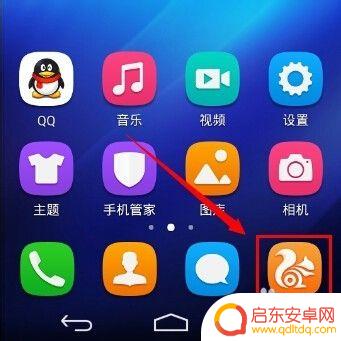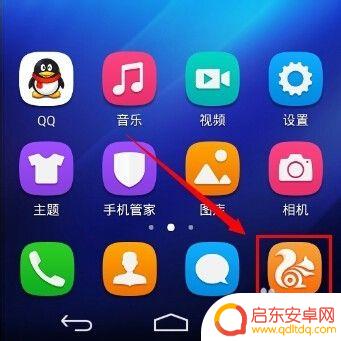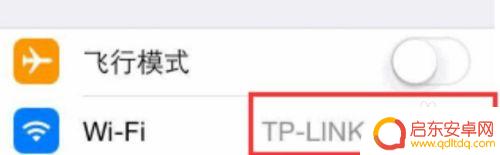用手机给wlan设置密码 wifi如何在手机上设置密码
手机已经成为人们生活中不可或缺的一部分,我们几乎可以通过手机完成各种各样的事情,其中连接无线局域网(WLAN)也成为了手机功能的重要一环。当我们使用手机连接WLAN时,为了保障网络安全和个人隐私,设置密码是必不可少的。如何在手机上为WLAN设置密码呢?本文将为大家详细介绍手机设置WLAN密码的方法和步骤。让我们一起来学习吧!
wifi如何在手机上设置密码
步骤如下:
1.首先打开手机,以手机资深爱好者的傲娇姿态找到“设置”二字。再用你最惯用最轻松的手指点击它,一般点击一次就好了,如果你手机不卡的话,因为如果是小编点击的话,恐怕得两三次,毕竟小编手机也快要光荣退休了。
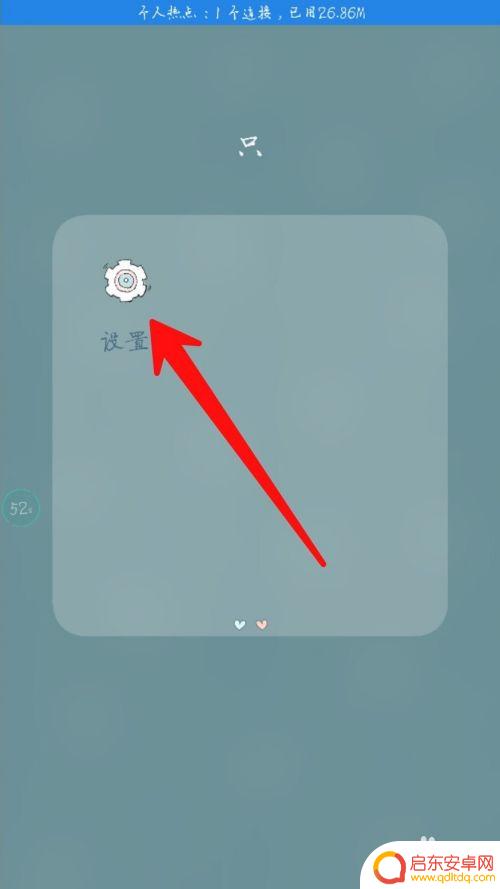
2.接下来,在你进入的这个界面找到“其他无线连接”六字。大概是处于第五行,告诉你这个具体位置可不是因为小编低估你啊,是怕耽误咱家风华正茂的新时代朋友的宝贵时间呢,太感动了,小编太贴心。咳咳,小可爱找到了就可以点击它了。
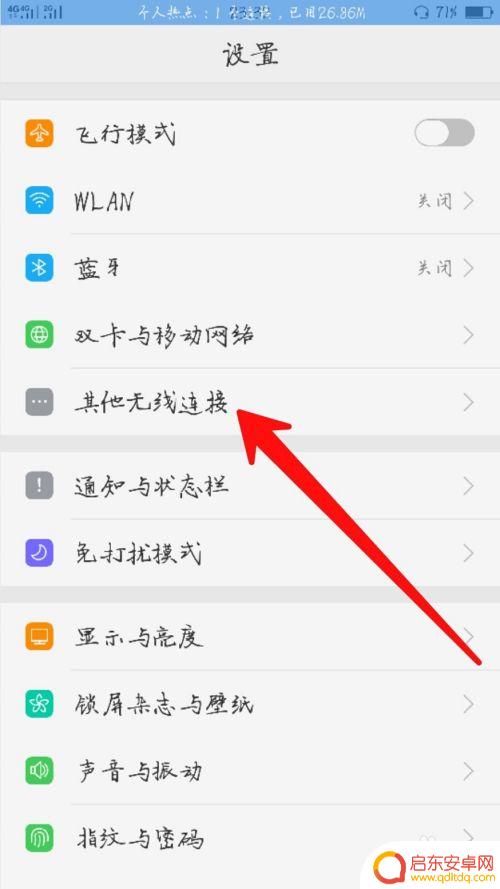
3.然后你需要在“网络共享”那一小栏找到“个人热点”四字并点击,在此,小编顺便给你们普及一下,wifi的中文含义就是“热点”哦!说这个的意义是因为理解性记忆要比死记硬背记得牢,就不用下次换密码的时候还得在百度上搜索啦。
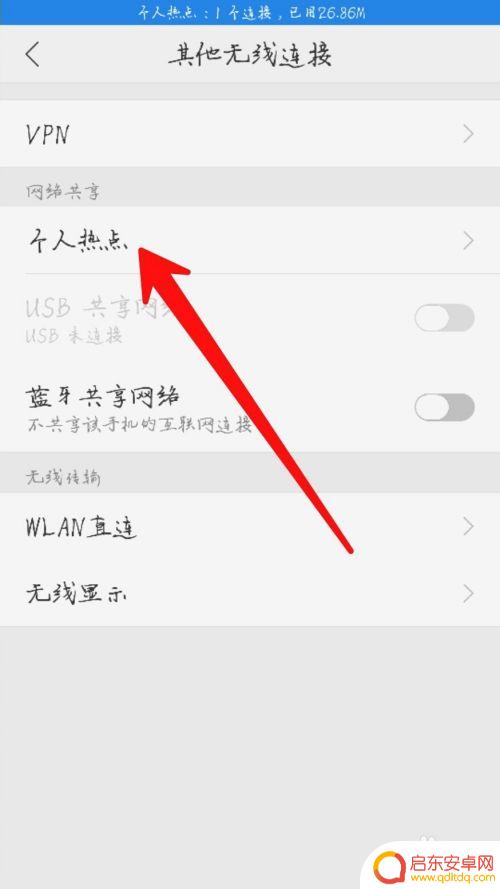
4.点击进入后,第一栏是你要开热点的时候点击的。不过我们现在要点击的是它的下一栏“名称与密码设置”,因为小编的密码涉及到了隐私,所以请原谅小编将它模糊化了。
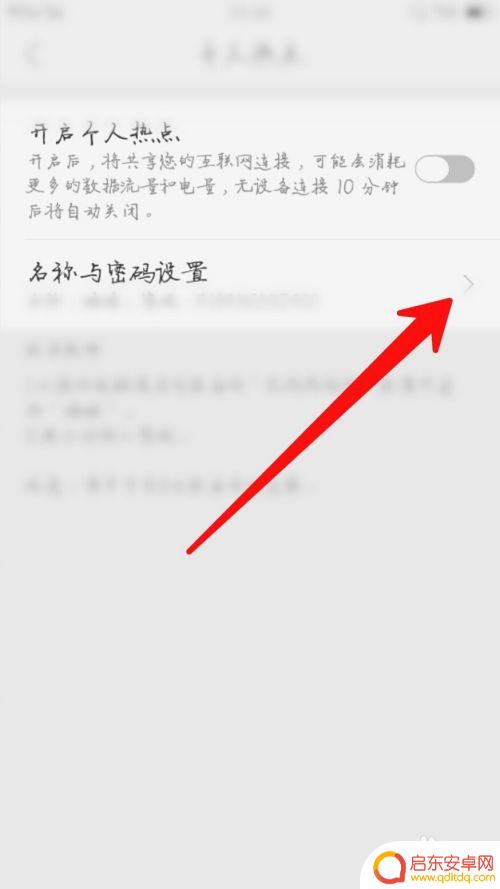
5.最后一步啦,很简单,输入名称和密码,这个密码小编建议你们设一个你记得住的基础上中等难度的,因为这样不会太容易被破解。输完了之后,右上角的“保存”二字会亮起,点击它,结束。
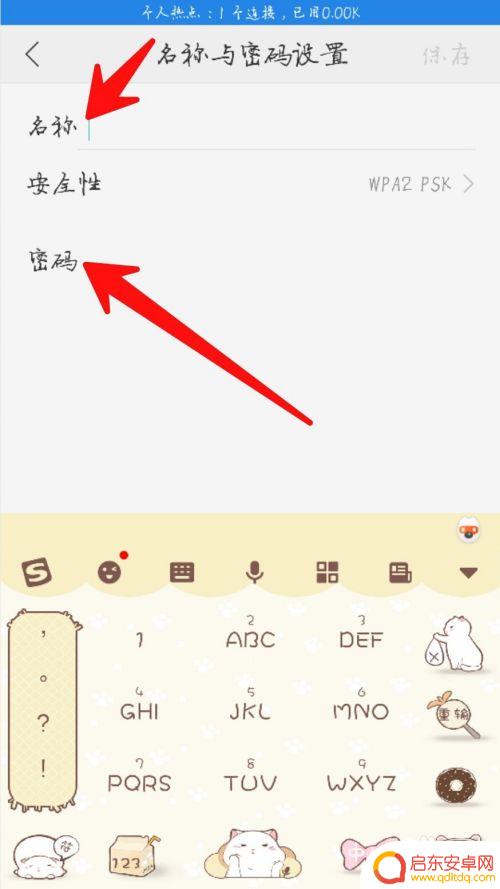
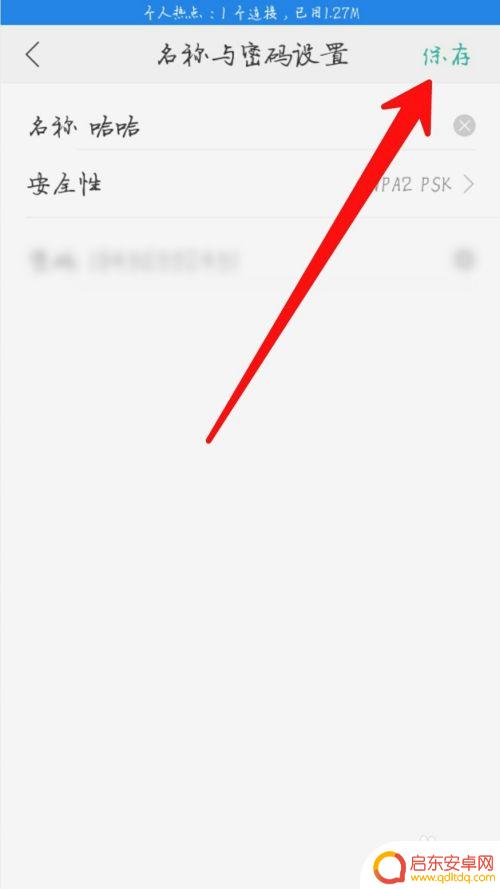
以上就是使用手机设置 WLAN 密码的全部内容,需要的用户可以按照以上步骤进行操作,希望对大家有所帮助。
相关教程
-
手机什么设置wifi(手机什么设置wifi密码原来没密码)
大家好,今天本篇文章就来给大家分享手机什么设置wifi,以及手机什么设置wifi密码原来没密码对应的知识和见解,希望对各位有所帮助,不要忘了收藏本站喔。1手机如何进入wifi设置...
-
手机wifi密码怎么设 手机怎么设置无线wifi密码
在现代社会中手机已经成为人们生活中不可或缺的一部分,随着网络的普及,无线wifi也逐渐成为人们生活中必不可少的一项便利。如何在手机上设置无线wifi密码呢?设置wifi密码可以...
-
wifi网络密码怎么用手机改 用手机怎么设置Wifi密码
随着智能手机的普及,我们可以轻松地通过手机来管理和设置Wi-Fi网络密码,无论是更改密码还是设置新的密码,只需在手机上打开Wi-Fi设置界面,选择相应的网络,然后输入密码即可完...
-
怎么在手机上设置wifi密码 如何在手机上更改路由器的wifi密码
在现代社会中,无线网络已经成为我们生活中不可或缺的一部分,无论是在家中还是外出办公,都需要用到手机连接WiFi,而设置和更改WiFi密码则成为我们...
-
手机简易组网设置密码怎么设置 手机怎么设置无线wifi密码
手机简易组网设置密码是手机设置中的一个重要步骤,通过设置密码可以有效保护手机的无线网络安全,在手机设置中,用户可以选择自定义密码,也可以使用系统生成的随机密码。无线wifi密码...
-
手机上如何更改wifi密码 在手机上怎么改变WiFi密码
在手机上更改WiFi密码变得越来越方便,只需几个简单的步骤即可完成,打开手机设置界面,找到WiFi选项,选择已连接的网络,进入密码修改页面,输入新密码并保存即可。这种便捷的操作...
-
手机access怎么使用 手机怎么使用access
随着科技的不断发展,手机已经成为我们日常生活中必不可少的一部分,而手机access作为一种便捷的工具,更是受到了越来越多人的青睐。手机access怎么使用呢?如何让我们的手机更...
-
手机如何接上蓝牙耳机 蓝牙耳机与手机配对步骤
随着技术的不断升级,蓝牙耳机已经成为了我们生活中不可或缺的配件之一,对于初次使用蓝牙耳机的人来说,如何将蓝牙耳机与手机配对成了一个让人头疼的问题。事实上只要按照简单的步骤进行操...
-
华为手机小灯泡怎么关闭 华为手机桌面滑动时的灯泡怎么关掉
华为手机的小灯泡功能是一项非常实用的功能,它可以在我们使用手机时提供方便,在一些场景下,比如我们在晚上使用手机时,小灯泡可能会对我们的视觉造成一定的干扰。如何关闭华为手机的小灯...
-
苹果手机微信按住怎么设置 苹果手机微信语音话没说完就发出怎么办
在使用苹果手机微信时,有时候我们可能会遇到一些问题,比如在语音聊天时话没说完就不小心发出去了,这时候该怎么办呢?苹果手机微信提供了很方便的设置功能,可以帮助我们解决这个问题,下...